コンビニシール倶楽部
− コンビニシール倶楽部でTHANK YOUシールを作ろう! −
新年、明けましておめでとうございます!
年末の大掃除で、推しアニメのグッズに埋もれて途方に暮れていたマニマニです(´·ω·`)
ガチャガチャとかブラインド商品とか、ついつい最推しキャラが出るまで買い続けちゃうんだよなぁ、置くスペースがないと分かっているのにね。。
いい加減断捨離しないと生活スペースが圧迫されてヤバい!でもでも、愛するキャラ達を捨てるなんて到底できない!
いろいろ悩んだボクは、ネットフリマを使って出品すればお片付けも出来るしお金も入るし一石二鳥じゃん!って考えて早速フリマアプリでグッズを出品したのでした!
そんなわけで、今回はコンビニシール倶楽部を使った、ネットフリマで商品を発送する時に役立つTHANK YOUシールの作り方を紹介していくよ☆
[目次]
完成品を紹介するよ

さて、コチラが今回お譲り先が決まったハヤトくんのアクスタです!
夏限定のマリンバージョンでちょうカワイイ。。
一生懸命集めたグッズだから名残惜しいけど、ボクの家で眠っているよりは欲しい人の手に渡った方がこの子のためだもんね。。(。´Д⊂)うぅ

このアクスタを発送する時のために作ったシールがコチラ!
(ハヤトくんの双子のマサトくんVerも作っちゃいました)
取引する時はお礼の手紙を必ず付けてるんだけど、コンビニシール倶楽部でQRコードを作れる機能が追加されたことを聞いて、フリマアプリのマイページのQRコードを貼り付けておけば、リピーターになってくれるのでは!?と考えたわけです。
同じアニメが好きな人同士、きっと趣味も合っていると思うんだよね~我ながらいいアイデア。。
それでは作り方について、早速いってみよー!
文字素材を作るよ
まずはTHANK YOUシールに入れる文字の素材を作っていくよ!
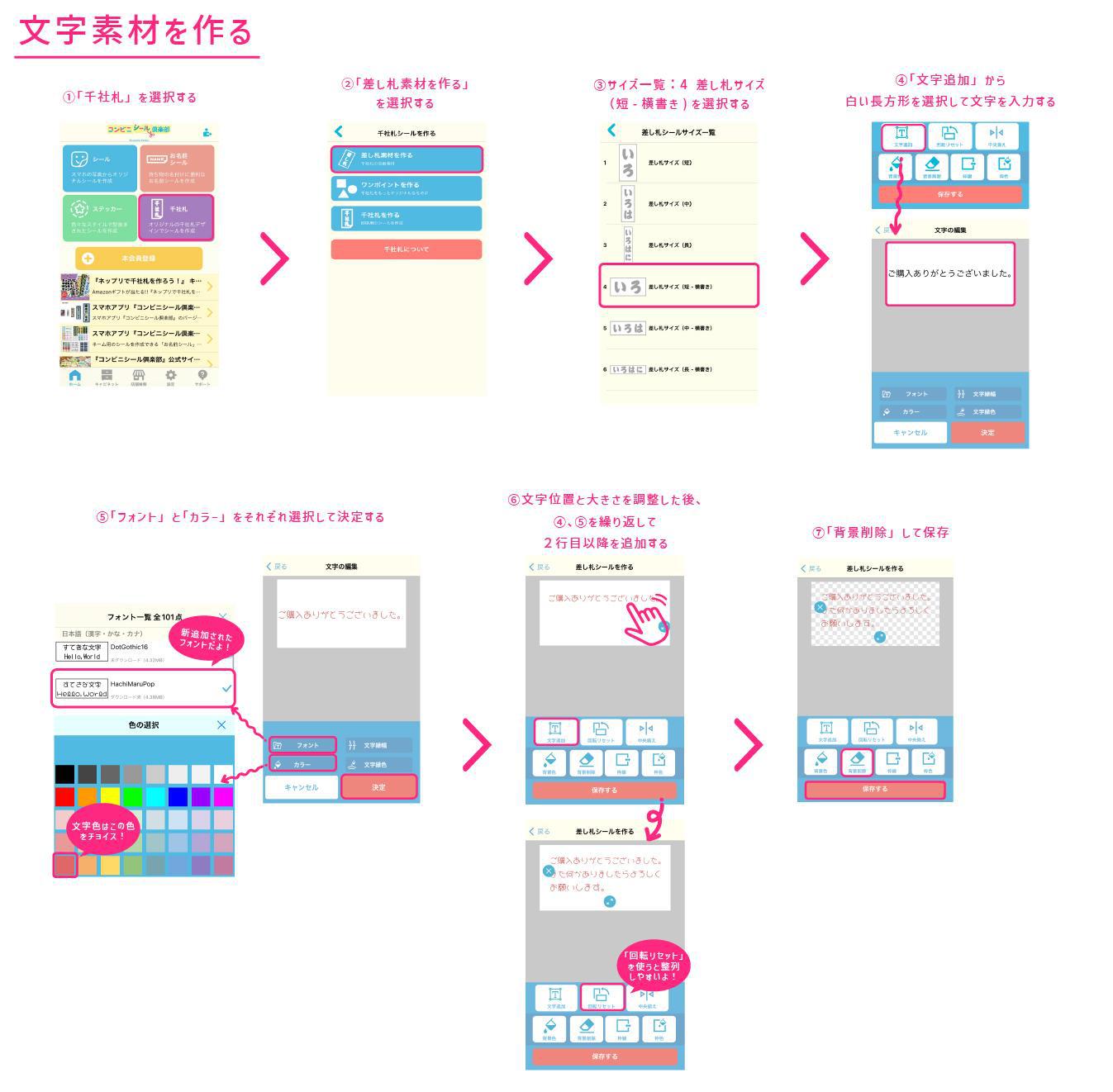
まずはアプリトップ「千社札」>「差し札素材を作る」>「差し札シールサイズ一覧」までいってサイズを選ぶよ。
3行くらい文字を入れるので、サイズは大き目の差し札サイズ(短-横書き)にしたよ。
「差し札シールを作る」の編集画面にきたら「文字追加」まず一行目の「ご購入ありがとうございました。」の文字を入力しよう。
文字色とフォントはキャラのイメージに合わせて選んだよ。今回使ったはちまるポップは新しく追加されたフォントなんだ~。
ハヤトくんの可愛らしいイメージにピッタリだよね!
1行目の文字の位置が決まったら2,3行目を同じ手順で入れよう!
文字の大きさの調整は1行毎にしかできないから、列ごとの大きさが同じになるよう注意しよう。大きさや位置調整していると文字が斜めになってしまったりするので、その時は「回転リセット」を押すと角度が元に戻るので整列しやすくなるよ。
配置が終わったら「背景削除」して保存し、同じ要領で他の文字素材もドンドン作っていこう!
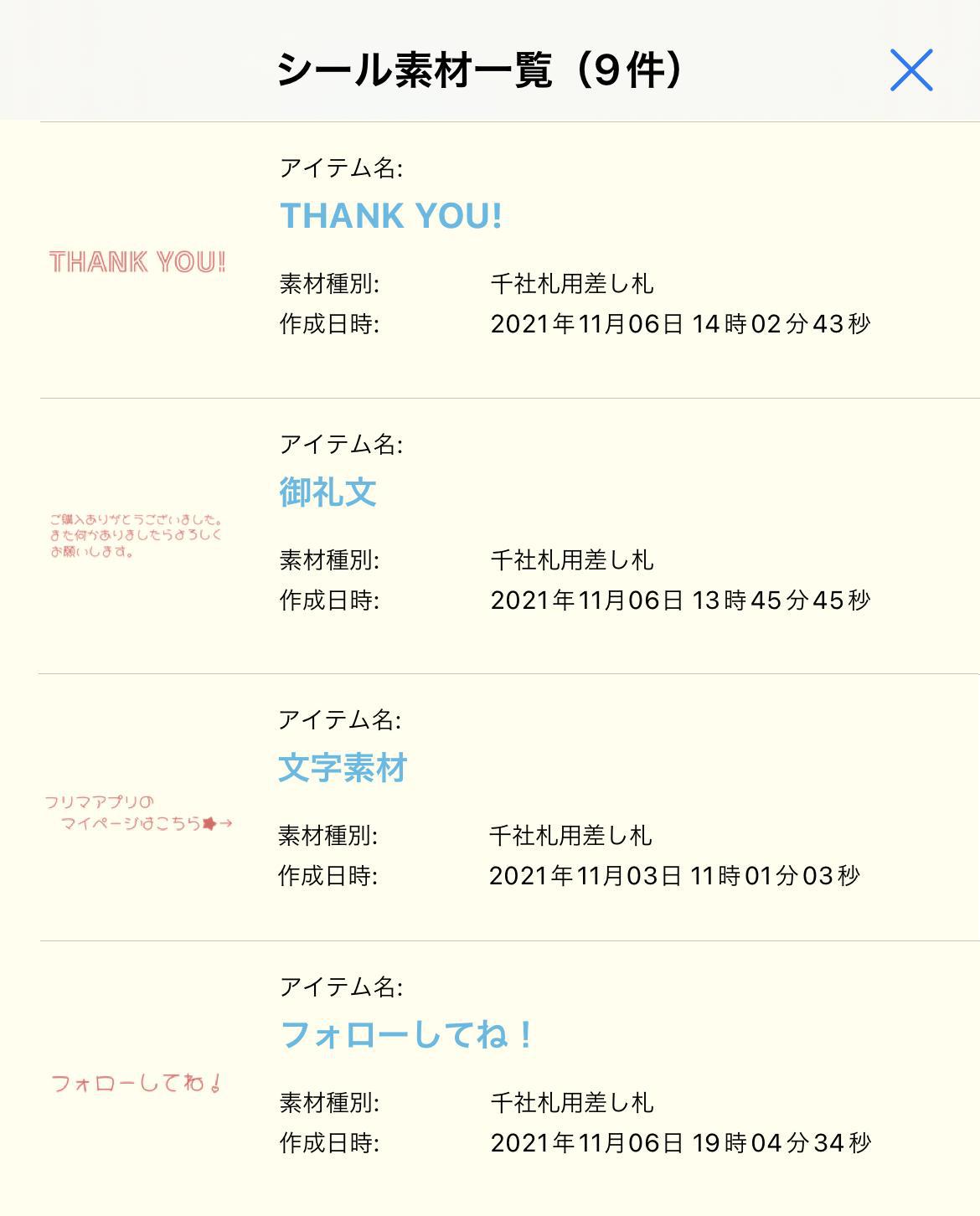
・トップに置く「THANK YOU!」
・御礼文
・QRコードに添える「フリマアプリのマイページはこちら★→」
・吹き出し用の「フォローしてね!」
以上4つの文字素材を用意しました!
目立たせたいのでTHANK YOU!の文字だけ「Train One」というフォントにしてみたよ。
キャラ素材を作るよ
次にキャラ素材を作っていくよ!
アプリトップ「シール」>「シール素材をつくる」>「ライブラリから写真/画像を選択」で用意しておいたキャラのイラストを選択して、位置を調整したら決定して保存するよ。
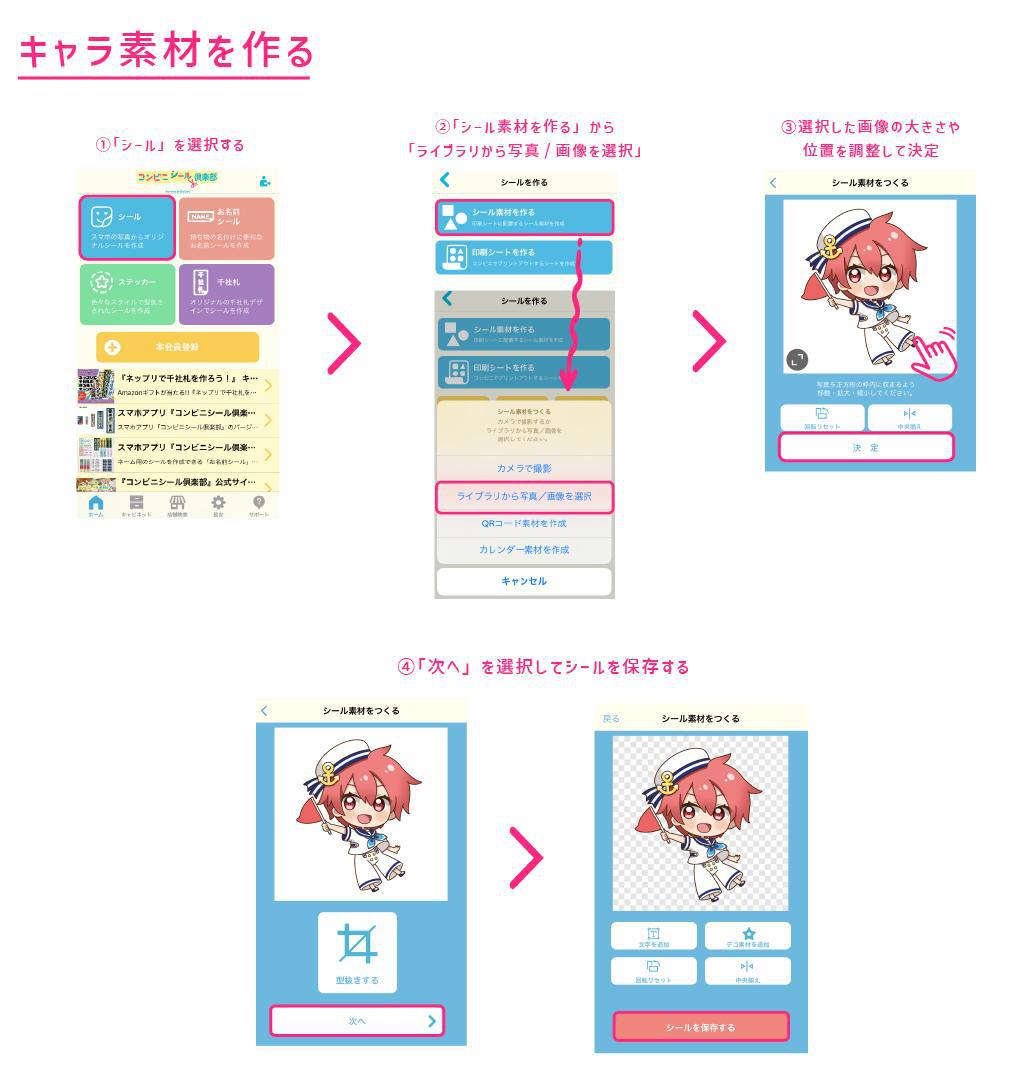
今回は印刷シートを作る時に色々デコる予定なので何もしないけど、キャラ素材自体にデコりたい場合は以前のブログ(推しキャラクターのオリジナルシールを作ろう:前編)に詳しいやり方が紹介されているので、そちらをチェックしてみてね!
QRコード素材を作るよ
次はQRコード素材を作るよ。こちらは最近追加された新機能で、QRコードがとっても簡単に作れちゃうんだ(•ᴗ•๑)

アプリトップ「シール」>「シール素材をつくる」>「QRコード素材を作成」を選んで、QRコードにしたい文字を入力するよ。その後、QRコードの色を選択して保存しよう。
今回はそのままにしてるけど、QRコードにデザインフレームをつけたり、文字を入れたり、デコ素材をつけることも出来るんだよ!色々試してみるとイイかも☆
印刷シートを作って完成!
いよいよ印刷シートを作っていくよー⸜( ´ ꒳ ` )⸝
今回は千社札の花札サイズにしてみたよ。
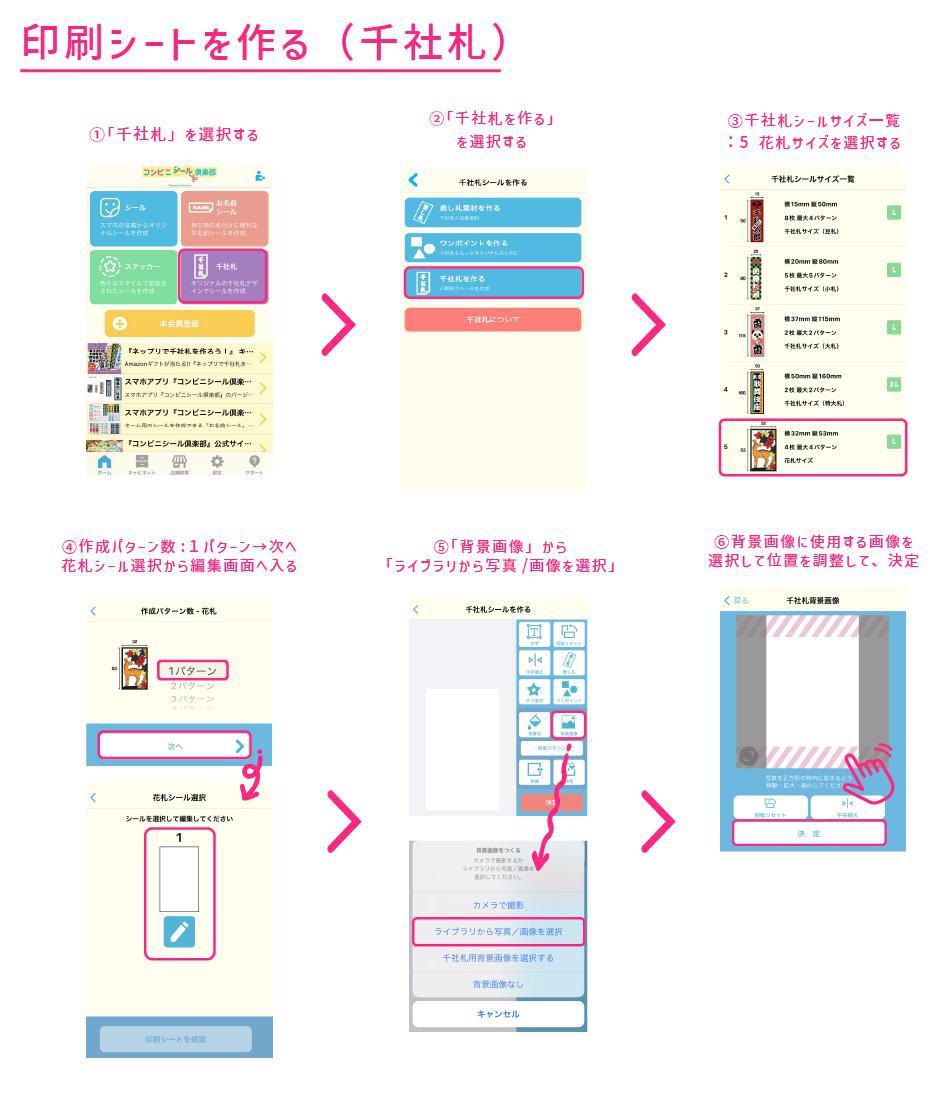
アプリトップ「千社札」>「千社札を作る」>シールサイズは花札サイズを選択しよう。
作成パターン数は1を選択、花札シール選択から編集画面に入るよ。
編集画面にきたら、まずは背景をどうするか決めよう。
今回はキャラのイメージに合わせて背景画像を用意しておいたのでそちらを使うよ。
背景画像の位置を調整したら、次は文字素材やキャラ素材を配置しよう。
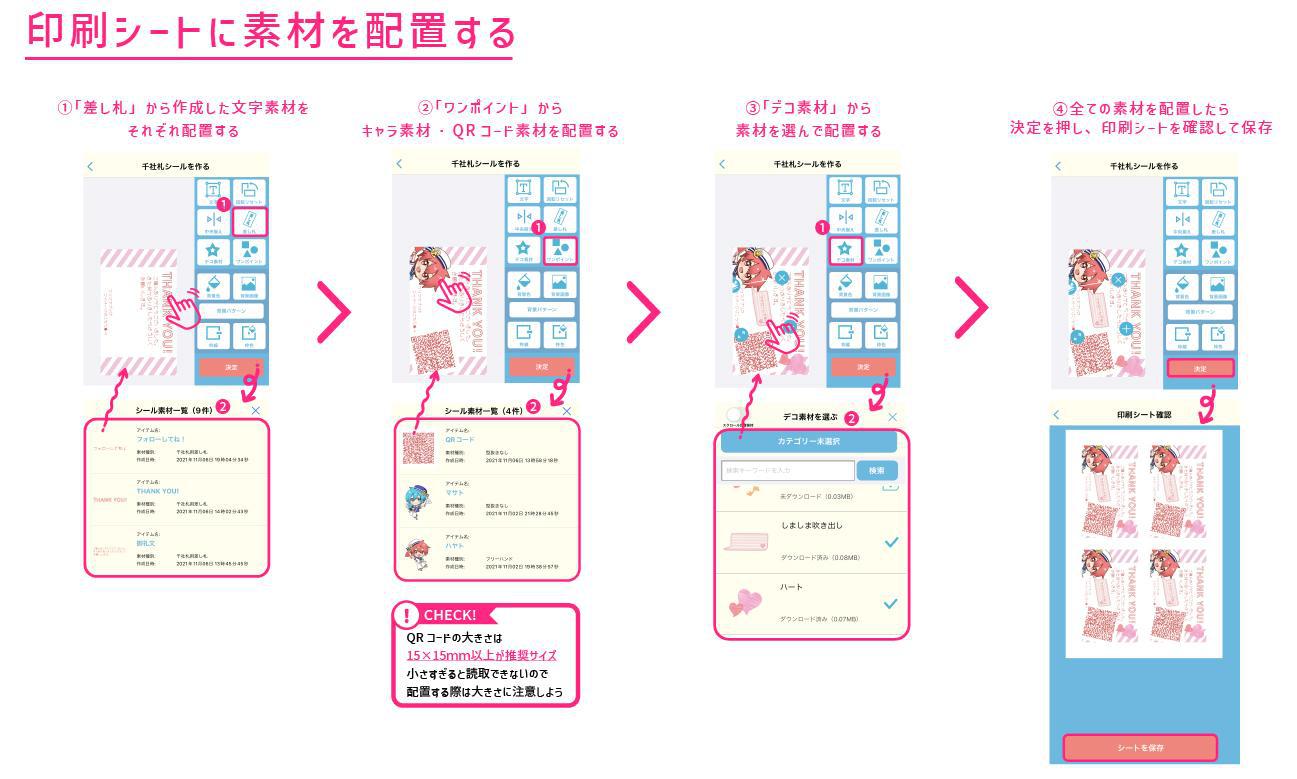
差し札から作った文字素材、ワンポイントからキャラクターとQRコード素材をそれぞれ配置していくよ。
千社札は縦表示になるので、一つ一つ横向きに配置を変更していこう。
ここで回転リセット押してしまうと、縦に戻っちゃうので使わないようにしようね。
ここで1つ注意!QRコードは読取するのに最低でも15mm×15mmの大きさが必要なんだ。
配置する時は小さくなりすぎないように気をつけようね。
最後の仕上げにデコ素材でさらに可愛くしちゃおうね!
今回はハヤトくんのイメージカラーに合わせて「ハート」と「しましま吹き出し」のデコ素材をチョイスしたよ!
そして吹き出しの中に「フォローしてね!」の文字素材を配置するよ。またお買い物してほしいので、フォローしてアピールを存分にしておくぞ( 'ω' و(و"
全ての素材を配置し終えたら、「決定」してシートを保存しよう!
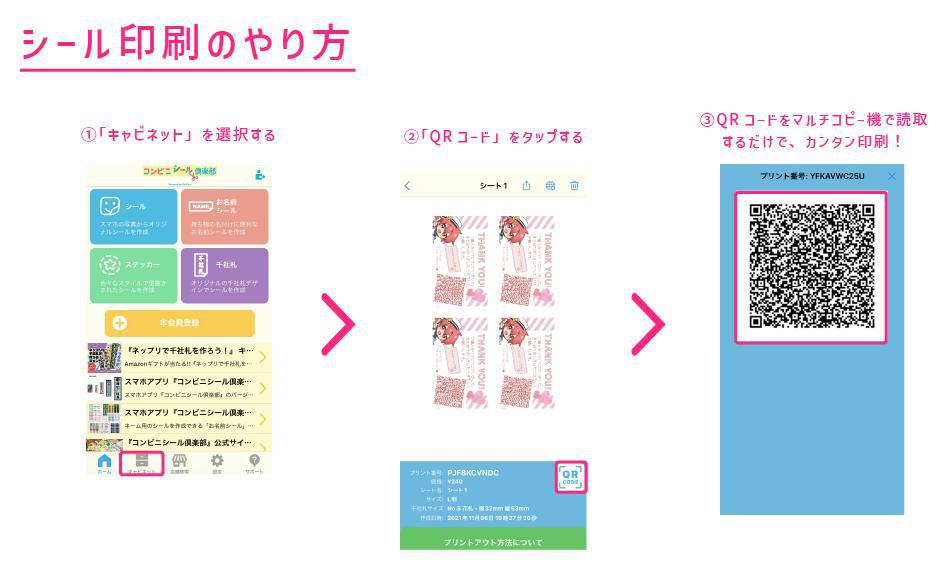
あとは印刷するだけ!
アプリトップ「キャビネット」から作ったデザインを選択して「QRCODE」をタップしてみてね。QRコードをマルチコピー機にかざすだけでカンタンに印刷できるよ!とっても便利~♪
千社札の花札サイズだと切り分けやすい形で印刷されるしカードサイズで大きさも丁度いいので、今回みたいにメッセージを添えたシールを作る時にはもってこいだね!
さぁ、完成したところで梱包したアクスタに貼り付けてみよー☆

いかがでしょう!?超かわいくない。。?
イイ感じにハヤトくんのイメージカラーでまとまったシールが作れて大満足( ¯꒳¯ )b✧
相手もそのキャラが好きでグッズを買うわけだから、キャラのイラストをつけたり、その子のイメージにあった色で作ったりすればきっと喜んでくれると思うんだよね( ⁎ᵕᴗᵕ⁎ )❤︎
まとめ
今回は、新機能のQRコードを活用した作例をご紹介しました~。
とってもカンタンに作れちゃうので、みんなも色々活用してみてね!
本日のまとめ
- 文字素材を2行以上作る時は回転リセットを使って整列しよう
- 追加されたQRコード機能を活用しよう
- QRコード素材を入れる時は、15mm×15mm以上の大きさにしよう
次回もお楽しみに~!
次ページ >
自分だけのオリジナルステッカー作ってみない?vol.5
